क्या आप दूरस्थ डेस्कटॉप सेवा को सक्षम करने के लिए समूह नीति का उपयोग करना सीखना चाहेंगे? इस ट्यूटोरियल में, हम आपको बताएंगे कि जीपीओ का उपयोग करके डोमेन के सभी कंप्यूटरों पर रिमोट डेस्कटॉप सेवा को कैसे सक्षम किया जाए।
• Windows 2012 R2
• Windows 2016
• Windows 2019
• Windows 10
• Windows 7
उपकरण सूची
निम्नलिखित अनुभाग इस ट्यूटोरियल बनाने के लिए उपयोग किए जाने वाले उपकरणों की सूची प्रस्तुत करता है।
एक अमेज़न एसोसिएट के रूप में, मैं खरीद योग्यता से कमाते हैं ।
विंडोज संबंधित ट्यूटोरियल:
इस पृष्ठ पर, हम विंडोज से संबंधित ट्यूटोरियल की एक सूची के लिए त्वरित पहुंच प्रदान करते हैं।
ट्यूटोरियल जीपीओ - रिमोट डेस्कटॉप सेवा को सक्षम करे
डोमेन नियंत्रक पर, समूह नीति प्रबंधन उपकरण खोलें।

नई ग्रुप पॉलिसी बनाएं।

नई समूह नीति के लिए एक नाम दर्ज करें।

हमारे उदाहरण में, नए जीपीओ का नाम था: माई-जीपीओ।
ग्रुप पॉलिसी मैनेजमेंट स्क्रीन पर, ग्रुप पॉलिसी ऑब्जेक्ट्स नाम के फोल्डर का विस्तार करें।
राइट-क्लिक करें अपने नए ग्रुप पॉलिसी ऑब्जेक्ट और एडिट ऑप्शन का चयन करें।

समूह नीति संपादक स्क्रीन पर, कंप्यूटर कॉन्फ़िगरेशन फ़ोल्डर का विस्तार करें और निम्नलिखित आइटम का पता लगाएं।
कनेक्शन विकल्प तक पहुंचें।
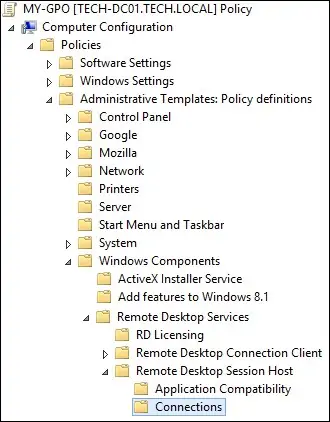
रिमोट डेस्कटॉप सेवाओं का उपयोग करके उपयोगकर्ताओं को दूर से कनेक्ट करने की अनुमति देने के नाम के विकल्प को सक्षम करें।
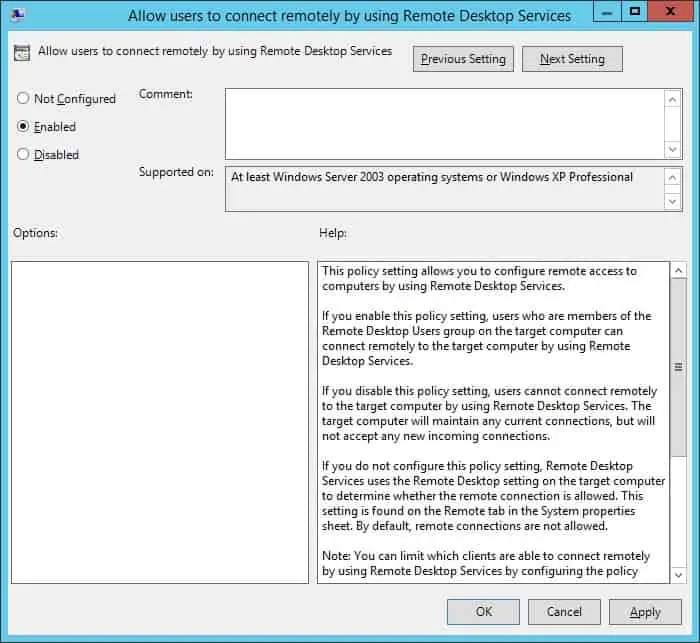
वैकल्पिक रूप से, नेटवर्क-स्तर प्रमाणीकरण को सक्षम करने के लिए सुरक्षा फ़ोल्डर तक पहुंचें।
नेटवर्क-स्तर प्रमाणीकरण का उपयोग करके रिमोट कनेक्शन के लिए आवश्यक उपयोगकर्ता प्रमाणीकरण नाम के विकल्प को सक्षम करें।
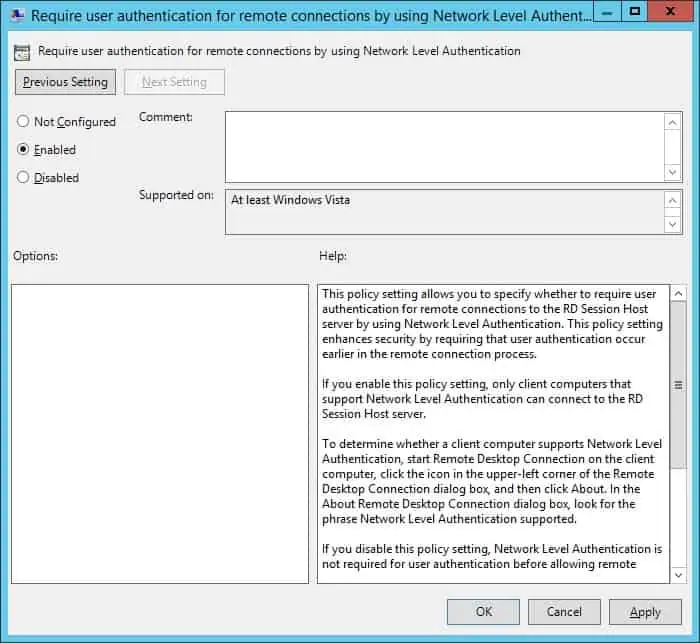
समूह नीति विन्यास को बचाने के लिए, आपको समूह नीति संपादक को बंद करने की आवश्यकता है।
बधाइयाँ! आपने जीपीओ निर्माण समाप्त कर दिया है।
ट्यूटोरियल जीपीओ - एक फ़ायरवॉल नियम बनाएं
ग्रुप पॉलिसी एडिटर पर, एडवांस्ड सिक्योरिटी के साथ विंडोज फायरवॉल नाम के विकल्प का चयन करें।

एक नया इनबाउंड नियम बनाएं।

कस्टम विकल्प चुनें।

पोर्ट 3389 पर कनेक्शन की अनुमति दें।
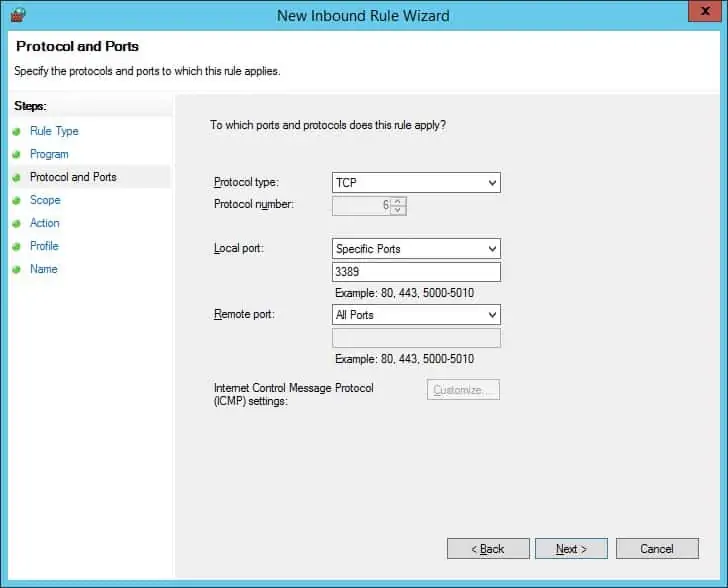
समूह नीति विन्यास को बचाने के लिए, आपको समूह नीति संपादक को बंद करने की आवश्यकता है।
बधाइयाँ! आपने फायरवॉल कॉन्फिग्रेशन खत्म कर दिया है।
ट्यूटोरियल - रिमोट डेस्कटॉप सेवा को सक्षम करने के लिए जीपीओ लागू करना
समूह नीति प्रबंधन स्क्रीन पर, आपको वांछित संगठनात्मक इकाई को राइट-क्लिक करना होगा और एक मौजूद जीपीओ को लिंक करने का विकल्प चुनें।

हमारे उदाहरण में, हम MY-GPO नाम की समूह नीति को डोमेन की जड़ से जोड़ने जा रहे हैं।

जीपीओ लगाने के बाद आपको 10 या 20 मिनट तक इंतजार करना होगा।
इस समय के दौरान जीपीओ को अन्य डोमेन नियंत्रकों के लिए दोहराया जाएगा।
विन्यास का परीक्षण करने के लिए, रिमोट कंप्यूटर पर रिमोट डेस्कटॉप सेवा के विन्यास को सत्यापित करें।
यहां रिमोट डेस्कटॉप सेवा है, हमारे विन्यास के बाद ।
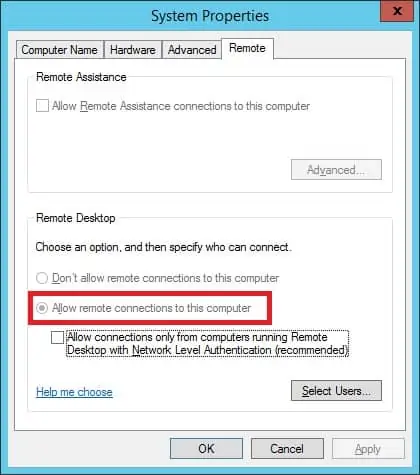
हमारे उदाहरण में, रिमोट डेस्कटॉप सेवा जीपीओ का उपयोग करके सभी डोमेन कंप्यूटरों पर सक्षम थी।
